數位電子乙級第1題腳位E顯示M 20240522
數位電子乙級第1題腳位E顯示M 20240522
打chrome
搜尋測試參考資料
進入勞動部網站gov.tw
搜尋數位電子
下載術科題本PDF
位置放桌面(老師是SD卡),學號(老師是class1110XX),建立新資料夾DE1_20240522
進入DE1_20240522資料夾
儲存PDF檔
下載library及燒錄檔
位置就預設(剛剛的位置)
進入剛剛的資料夾
對著7z按右鍵解壓縮至此
再對著kicad_library(2).zip按右鍵解壓縮至此
再對著燒錄檔.7z按右鍵解壓縮至此
打開題本117002B11.pdf
腳位E
顯示M
術科測試編號後3碼(學號後3碼)
試題編號1
舉例,廖東濬學號111033
廖東濬顯示033.1
汪軒承就是014.1
張泳儕就是015.1
林威廷就是004.1
劉華恩就是008.1
陳禹全就是003.1
老師就是0XX.1
kicad資料夾是崗位號碼(座號)_LAYOUT
假設老師的座號78
老師的資料夾就要設
78_LAYOUT
78_CPLD
四位數顯示裝置
腳位E
顯示M
老師要顯示0XX.1
打開kicad
關掉舊專案
file, close project
建立新專案
file, new project
專案的位置
桌面(老師是SD卡),學號(老師是class1110XX),DE1_20240522,78_LAYOUT
檔名DE1_20240522
save
kicad_library
進入kicad_library
New_Library.kicad_sym檔案改成New_Library20240522.kicad_sym
New_Library.pretty資料夾改成
New_Library20240522.pretty
回到kicad
symbol editor(元件編輯器)
新增資料庫
file, add library
global
ok
位置
桌面(老師是SD卡),學號(老師是class1110XX),DE1_20240522,kicad_library
New_Library20240522.kicad_sym
就會得到資料庫匯入
資料庫置頂
改資料庫內的元件
3x4keypad 第二題,暫時不用
4_digits_7seg_cc 要改腳位
1在左下,6在右下,7在右上,12在左上
1,2,3,4,5,6,7,8,9,10,11,12腳位改完
另存
在4_digits_7seg_cc上面點一下左鍵再點右鍵,選save as
4_Digits_7Seg_CC_mod
save
7seg_ca是第二題,跳過
CPLD3064,對著指定要使用的腳位打V
回到題本
腳位E
P8
P9
P11
P12
P14
P28
P29
P31
P33
P34
回到kicad CPLD3064
add a text item
V
OK
在CPLD3064以下腳位旁邊打勾
P8旁邊打V
P9旁邊打V
P11旁邊打V
P12旁邊打V
P14旁邊打V
P28旁邊打V
P29旁邊打V
P31旁邊打V
P33旁邊打V
P34旁邊打V
另存
CPLD_3064點一下左鍵,再點一下右鍵
save as
CPLD_3064_mod
save
CS9013電晶體不動
R_US電阻不動
回到kicad主畫面
打開footprint editor
匯入資料庫
file, add library
global
ok
桌面(老師是SD卡),學號(老師是class1110XX),DE1_20240522,kicad_library
選New_Library20240522.pretty資料夾
select folder
資料庫置頂
3x4keypad不動
4_digits_7seg不動
7seg不動
CPLD_3064_D不動
PCB_M要動
增加定位點及焊點
回到題本PDF P20有萬用電路板的圖示
上面可以很清楚的看見定位點
依照題本定位點再PCB_M上放置定位點
先選圖層(layers)選User.1
選畫圓draw a cycle
隨意畫一個圓
按ESC離開畫圓模式
點圓周左鍵兩下,進入圓的內容
半徑設30mils
填滿打勾
方法1,依題本把24個定位點複製貼上
方法2,先矩陣4x6,再把右邊4x5往左移1格
實心圓上點右鍵
special tools, create array。
6
4
1000
1000
ok
框住右邊4x5,往左拉1格
補上洞(焊點)
圖層user.1,畫一個圓draw a cycle
esc離開畫圓模式
點圓周左鍵兩下,進入圓的內容
半徑設5mils
填滿filled shape打勾
拉矩陣之前,先量一下左上到右下的距離
5400mils, 54格+1=55
3495mils, 3500mils,35格+1=36
按ESC離開尺
點左上5mils的圓
按右鍵,special tools,create array
55
36
100
100
在PCB_M點一下左鍵,再點右鍵,選save copy as
PCB_M_mod
ok
Resistor電阻不動
Transistor電晶體不動
footprint編輯結束
回到symbol editor
元件指向封裝
3x4keypad 不用
4_digits_7seg_cc_mod(改過腳位的版本)
display symbol properties dialog
footprint指向
篩選0522
4_digits_7seg
ok
7seg_ca第二題不用
cpld_3064_mod指向
display symbol properties dialog
指向
篩選0522
CPLD_3064_D
ok
CS9013
display symbol properties dialog
指向
transistor
ok
R_US
display symbol properties dialog
指向
resistor
ok
存檔
原理圖
回到kicad
Schematic editor
回到題本pdf P17
依圖設計電路LAYOUT
先放元件
CPLD
4位數7段顯示器
電阻
電晶體
add a symbol
篩選0522
4_digits_7seg_cc_mod
add a symbol
CPLD_3064_mod
add a symbol
篩選0522
CS9013
add a symbol
篩選0522
R_US
依題本電路範本擺元件
圖拉線完成
元件名稱
CPLD1
ok
U1
ok
Q1
Q2
Q3
Q4
ok
電阻R1~R8,接4位數7段顯示器LED_a,b,c,d,e,f,g,dp,那就是220歐姆
材料表R1~R8 220歐姆
電阻R9~R12接電晶體B極,2.2k
材料表R9~R12 2.2k
R1
220
ok
R2
220
ok
R3
220
ok
R4
220
ok
R5
220
ok
R6
220
ok
R7
220
ok
R8
220
ok
R9
2.2k
ok
R10
2.2k
ok
R11
2.2k
ok
R12
2.2k
ok
page setting
file page setting
issue date移過來
revision(版本) 大名
title
請參考題本pdf P10
title
術科測試編號-崗位號碼
改成
學號-號碼
1110XX-78
Company 南強工商資訊科
ok
轉PDF
file, print
前面兩個打勾
preview
列印
位置
桌面(老師SD卡),學號(老師class1110XX)
DE1_20240522,78_LAYOUT
蔡明耀_0.pdf
回到kicad主畫面
PCB editor
匯入 PCB_M_mod
add a footprint
篩選0522
PCB_M_mod
PCB_M_mod lock
點一下PCB_M_mod
按右鍵,選locking,lock
匯入元件
Update PCB with changes made to schematic (F8)
Update PCB
擺位置
準備拉線
track
edit pre_define size
tracks
width
+
30mils
ok
圖層選B.Cu (B銅箔面,Cu銅線)
拉線
page setting
file page setting
issue date移過來
revision(版本) 大名
title
請參考題本pdf P10
title
術科測試編號-崗位號碼
改成
學號-號碼
1110XX-78
Company 南強工商資訊科
ok
轉pdf
列印的方式
file, print
先準備元件面(F.)
F.打勾,B.不打勾
不要鏡射(相反)
print preview
按列印
蔡明耀_1
準備列印銅箔面
F.不打勾,B.打勾
要鏡射(相反)
print preview
列印
蔡明耀2
打開
蔡明耀_0.pdf
蔡明耀_1.pdf
蔡明耀_2.pdf
拿材料製作成電路板完成
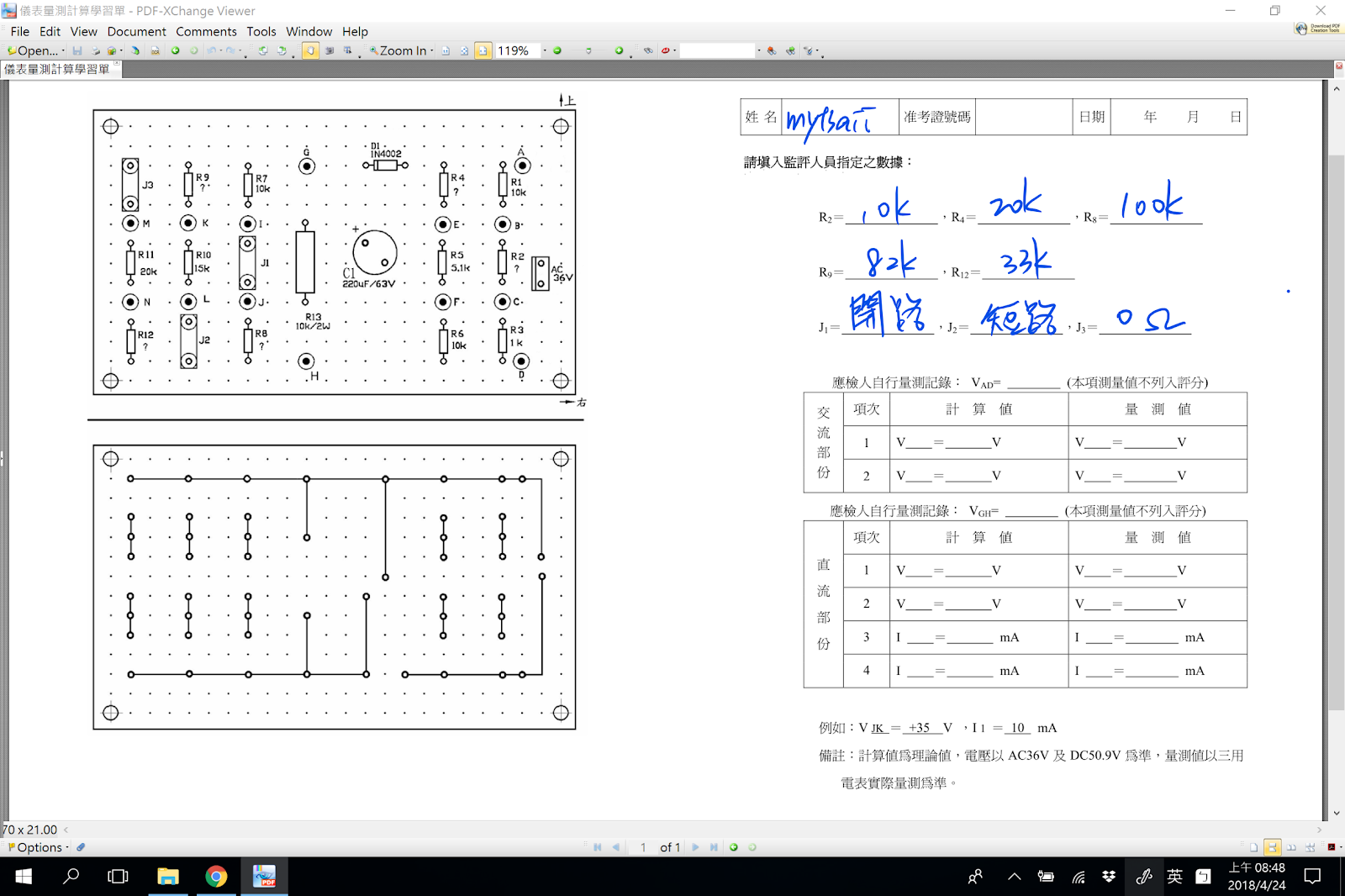


留言
張貼留言